Linux操作系统使用小技巧
我又开了 -虚拟机只安装ssh,只能是连接其他服务器。安装了openssh-server后,才可以被其他终端使用ssh连接到
远程文件传输
把从本地复制到远程
scp local_file remote_username@remote_ip:remote_folder
或者
scp local_file remote_username@remote_ip:remote_file
或者
scp local_file remote_ip:remote_folder
或者
scp local_file remote_ip:remote_file
# 应用实例
➜ Desktop scp a.c lite@192.168.107.128:~/
lite@192.168.107.128's password:
a.c第1,2个指定了用户名,命令执行后需要再输入密码,第1个仅指定了远程的目录,文件名字不变,第2个指定了文件名;
第3,4个没有指定用户名,命令执行后需要输入用户名和密码,第3个仅指定了远程的目录,文件名字不变,第4个指定了文件名;
从远程复制到本地
只需要将从本地复制到远程的命令后2个参数调换顺序即可,如下实例:
➜ Desktop scp lite@192.168.107.128:~/a.c pwd
lite@192.168.107.128's password:
a.c给Ubuntu操作系统更换字体
一些好的字体
Fira Code(用于编程效果更佳,还支持连体)
Source Code Pro
安装方法
# 先输出当前已安装的字体,确认fc命令可用
➜ ~ fc-list
/usr/share/fonts/truetype/tlwg/TlwgTypo-Bold.ttf: Tlwg Typo:style=Bold
/usr/share/fonts/truetype/dejavu/DejaVuSerif-Bold.ttf: DejaVu Serif:style=Bold /usr/share/fonts/truetype/fonts-kalapi/Kalapi.ttf: Kalapi:style=Regular /usr/share/fonts/truetype/fonts-gujr-extra/Rekha.ttf: Rekha:style=Medium /usr/share/fonts/truetype/tlwg/TlwgTypewriter-BoldOblique.ttf: Tlwg Typewriter:style=Bold Oblique再将带有.ttf后缀的字体文件移动到~/.local/share/fonts,没有的话,创建这个目录
➜ ~ cd ~/.local/share/fonts
➜ fonts ll
total 3.8M
-rw------- 1 lite lite 243K Jul 16 2019 FiraCode-Bold.ttf
-rw------- 1 lite lite 219K Jul 16 2019 FiraCode-Light.ttf
-rw------- 1 lite lite 215K Jul 16 2019 FiraCode-Medium.ttf
-rw------- 1 lite lite 217K Jul 16 2019 FiraCode-Regular.ttf
-rw------- 1 lite lite 216K Jul 16 2019 FiraCode-Retina.ttf
-rwxrwxrwx 1 lite lite 171K Jul 18 2016 SourceCodePro-BlackIt.ttf
-rwxrwxrwx 1 lite lite 207K Jul 18 2016 SourceCodePro-Black.ttf
-rwxrwxrwx 1 lite lite 171K Jul 18 2016 SourceCodePro-BoldIt.ttf
-rwxrwxrwx 1 lite lite 207K Jul 18 2016 SourceCodePro-Bold.ttf
-rwxrwxrwx 1 lite lite 172K Jul 18 2016 SourceCodePro-ExtraLightIt.ttf
-rwxrwxrwx 1 lite lite 209K Jul 18 2016 SourceCodePro-ExtraLight.ttf
-rwxrwxrwx 1 lite lite 177K Jul 18 2016 SourceCodePro-It.ttf
-rwxrwxrwx 1 lite lite 172K Jul 18 2016 SourceCodePro-LightIt.ttf
-rwxrwxrwx 1 lite lite 209K Jul 18 2016 SourceCodePro-Light.ttf
-rwxrwxrwx 1 lite lite 172K Jul 18 2016 SourceCodePro-MediumIt.ttf
-rwxrwxrwx 1 lite lite 208K Jul 18 2016 SourceCodePro-Medium.ttf
-rwxrwxrwx 1 lite lite 208K Jul 18 2016 SourceCodePro-Regular.ttf
-rwxrwxrwx 1 lite lite 171K Jul 18 2016 SourceCodePro-SemiboldIt.ttf
-rwxrwxrwx 1 lite lite 208K Jul 18 2016 SourceCodePro-Semibold.ttf最后执行fc-cache来更新字体cache文件
➜ fonts fc-cache最后就能看到效果
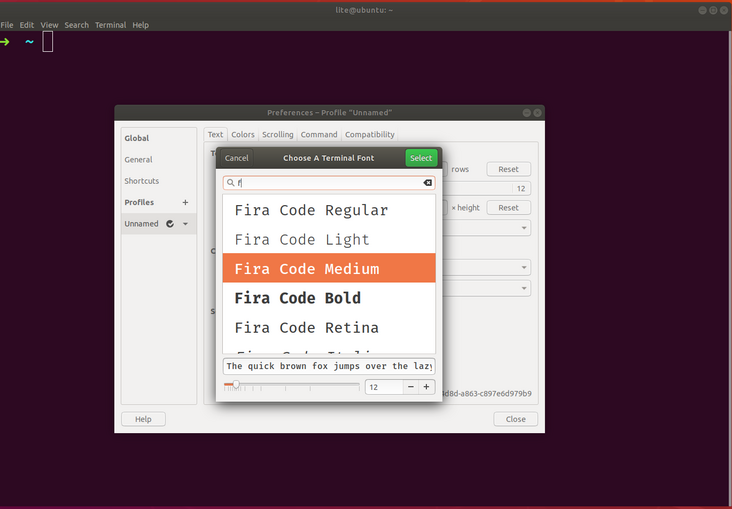
相关链接
Linux下的字体管理有哪些好的终端字体Ubuntu 安装字体ubuntu下比较好的编程字体有哪些?推荐几款连字字体,在代码编辑器中启用连字字体(Visual Studio Code)文件操作命令
cp
-a:此选项通常在复制目录时使用,它保留链接、文件属性,并复制目录下的所有内容。其作用等于dpR参数组合。-d:复制时保留链接。这里所说的链接相当于Windows系统中的快捷方式。-f:覆盖已经存在的目标文件而不给出提示。-i:与-f选项相反,在覆盖目标文件之前给出提示,要求用户确认是否覆盖,回答"y"时目标文件将被覆盖。-p:除复制文件的内容外,还把修改时间和访问权限也复制到新文件中。-r:若给出的源文件是一个目录文件,此时将复制该目录下所有的子目录和文件。-l:不复制文件,只是生成链接文件。详见菜鸟教程链接
如果连进一个文件夹都被拒绝了的话,说明你没有x权限,进文件夹不能使用ls的命令,说明没有r权限,所有r+x得整Linux多级目录的创建方法:mkdir -prsync--另一种强大的cp命令,可以ssh cp,也可以选择性地复制整个文件夹
**更完全的卸载一个使用apt-get安装的软件**
以卸载Python2.7为例
1. 卸载python2.7
```bash
sudo apt-get remove python2.7
```
2. 卸载python2.7及其依赖
```bash
sudo apt-get remove --auto-remove python2.7
```
3. 清除python2.7的一些配置文件
```bash
sudo apt-get purge python2.7
sudo apt-get purge --auto-remove python2.7 特别申明:本文内容来源网络,版权归原作者所有,如有侵权请立即与我们联系(cy198701067573@163.com),我们将及时处理。
Tags 标签
linux技巧命令行扩展阅读
Linux 常用命令
2019-01-12 11:26:35 []linux命令行查看系统有哪些用户
2020-06-28 19:09:43 []【问题合集】Problem with the SSL CA cert (path? access rights?)
2020-09-20 09:57:21 []关于 MAC 配置 Apache2 + PHP
2020-09-21 12:36:34 []Laravel项目上线注意点
2020-10-20 21:55:08 []PHP-FPM中-D命令的实现
2020-10-23 13:54:26 []2020年10月php面试笔记
2020-10-23 01:09:55 []协程 shell_exec 如何捕获标准错误流
2020-11-03 10:11:33 []亲测三遍!8步搭建一个属于自己的网站
2020-11-15 11:37:21 []lnmp.org如何更改TP6.0框架的pathinfo模式.
2020-11-15 15:21:36 []加个好友,技术交流

